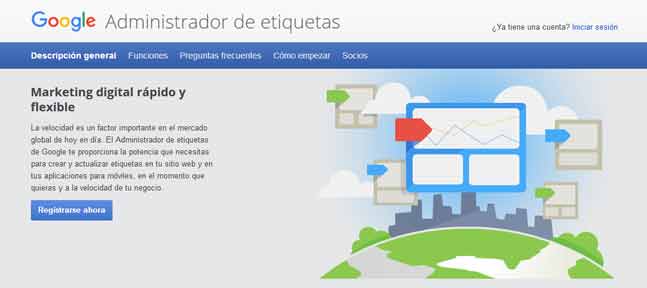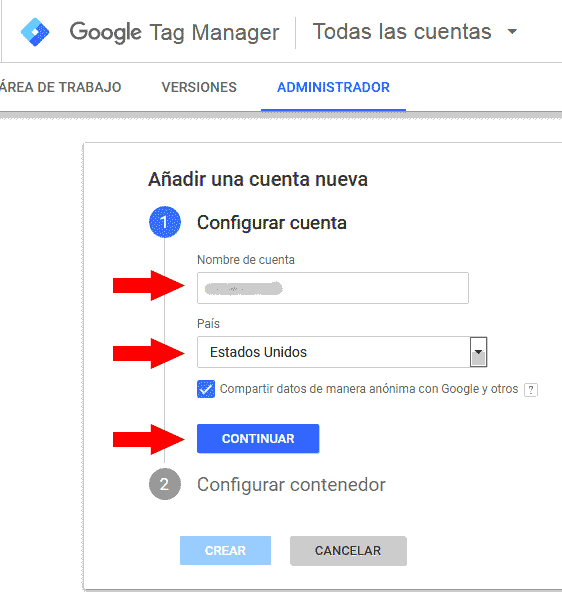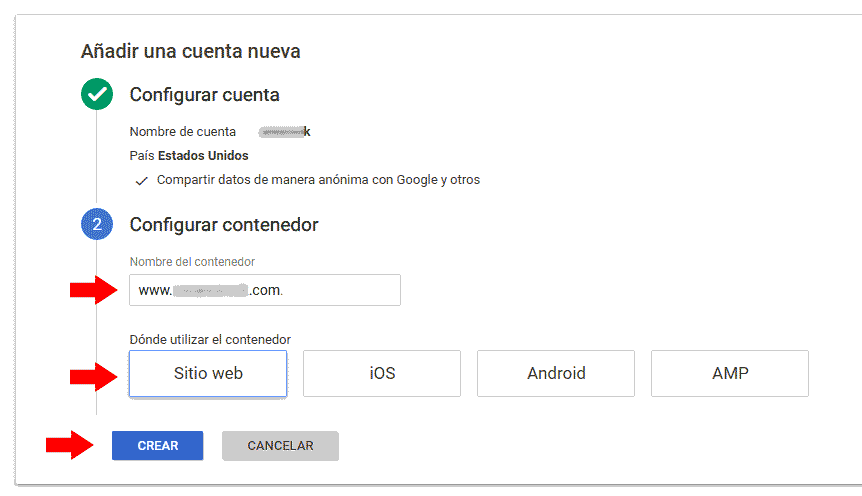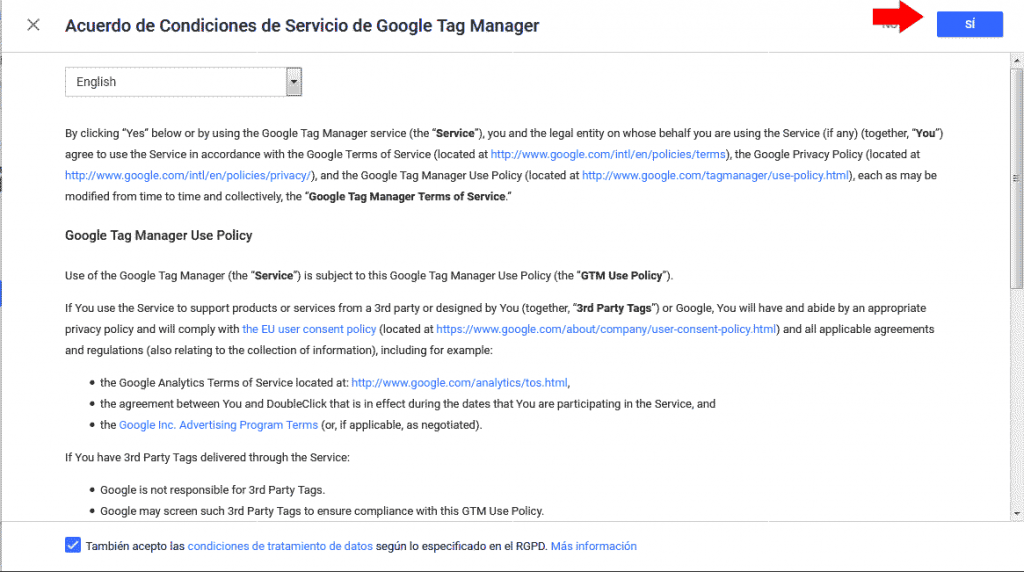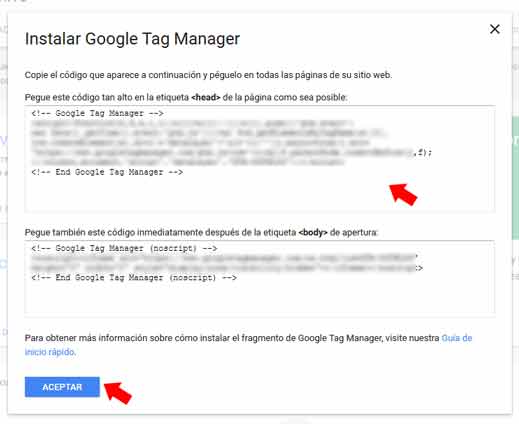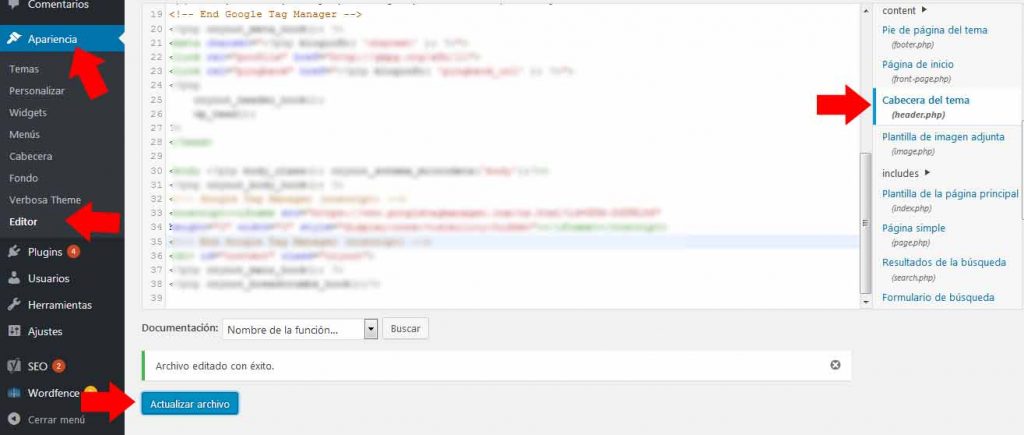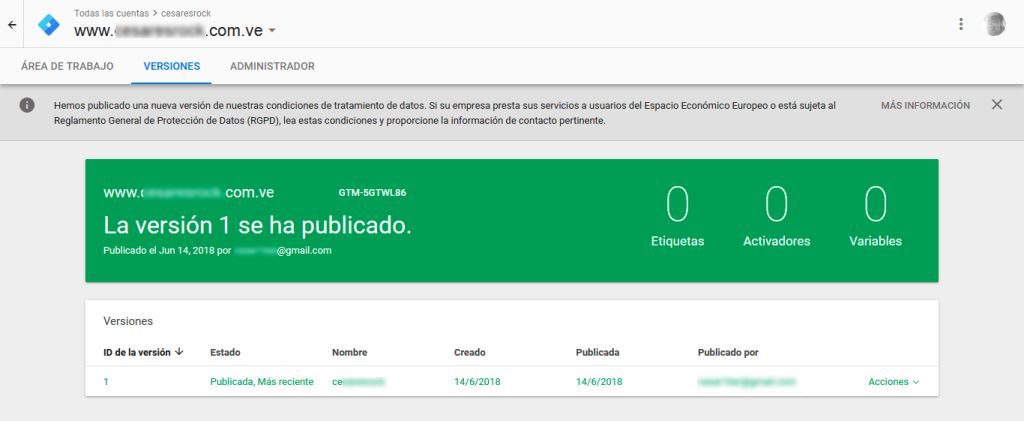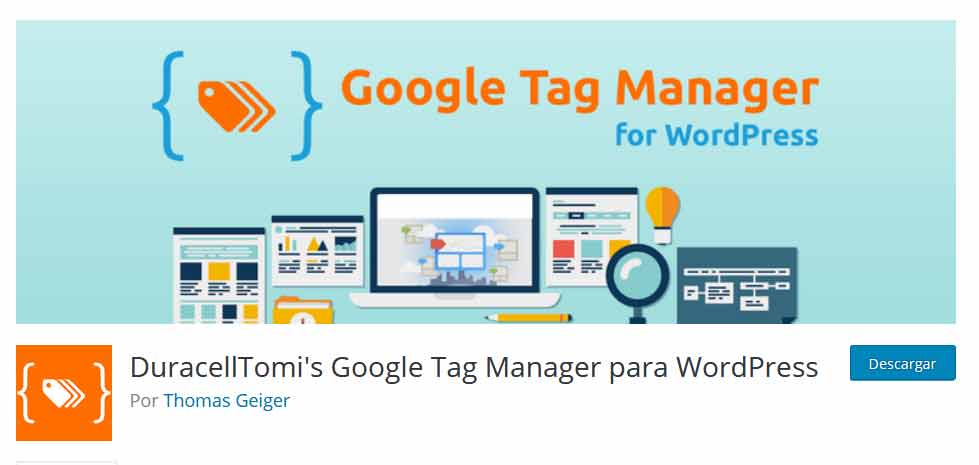Installer Gestionnaire de balises Google Dans WordPress, c'est un must pour tout webmaster ou blogueur sérieux. Apprenez à l'installer dans ce didacticiel CourseWpress.com.
Cet article pourrait bien être la suite de notre tutoriel sur: comment intégrer les outils Google dans votre WordPress. Cela promet d'être une série de tutoriels avec plusieurs sagas.
Qu'est-ce que Google Tag Manager?
Google Tag Manager ou GTM est un outil de gestion des balises qui vous aidera dans tous les processus liés à la analyses d'audience Internet.
Donc avec Gestionnaire de balises nous pouvons facilement voir les données de Google Analytics, AdWords, Google Optimize entre autres outils de mesure.
Comment installer Google Tag Manager dans WordPress
La base
- Nous entrons dans la page de Gestionnaire de balises Google via le lien suivant:
https://www.google.com/intl/es/tagmanager
- Nous entrons avec notre Google Mail et le mot de passe fréquent. Si vous êtes un webmestre sérieux ou un blogueur dédié sûr que vous avez déjà un compte de Gmail (ou deux).
- Lorsque nous nous sommes connectés à la page de Gestionnaire de balises Google La prochaine chose sera de créer ou de configurer un compte GTM (au cas où nous n'en aurions pas déjà créé).
- Créer un compte Gestionnaire de balises Google c'est simple. Nous entrons dans le nom du compte. le Pays. Nous poussons continuer.
- La prochaine chose est configurer le conteneur. Ici nous entrons l'adresse de notre site Web.
- Dans notre cas, nous appuyons sur le bouton site Web.
- Nous poussons: créer.
- Maintenant, une nouvelle fenêtre apparaîtra où nous devons accepter le: Conditions d'utilisation de Google Tag Manager et les les conditions de traitement des données. Nous pressons le bouton en haut à droite: Oui.
- En acceptant les conditions de service et de traitement des données, ce qui suit est Installer Gestionnaire de balises Google. Une fenêtre s'ouvrira et nous montrera deux blocs de code.
- Le premier bloc de code doit être collé sur l'étiquette de notre site Web dans WordPress. Les gens de Google Tag Manager vous recommandent de coder aussi haut que possible. En d'autres termes, la chose la plus proche de ,
- Le deuxième bloc de code doit être collé après la balise
Nous retournons à WordPress
- Afin de Installer Gestionnaire de balises Google en collant les lignes de code qu'ils nous fournissent à de telles fins, nous retournons à notre bureau WordPress.
- Nous suivons l'itinéraire suivant: Apparence> Editeur. Nous localisons dans la section Fichiers de thème ce qui suit: l'en-tête du thème (header.php).
Il apparaîtra quelque chose comme Le nom de votre thème: En-tête du thème (header.php).
- La première chose à faire sera de coller le code qui correspond à entrer dans l'étiquette . Nous copions le code. Nous plaçons l'étiquette et nous le collons au plus près.
- Maintenant, nous copions le code fourni par GTM qui doit aller après . Nous localisons et collons le code.
- Nous appuyons sur le bouton: Fichier de mise à jour. Si tout s'est bien passé, nous recevrons un avertissement: Fichier édité avec succès.
- Nous revenons à la page de Google Tag Manager. Nous trouverons un rectangle vert: Conteneur non publié.
- Pour publier notre conteneur nouvellement créé, nous devons appuyer sur le bouton: Envoyer (ci-dessus et à droite).
- Maintenant, nous devons placer le données pour l'expédition du conteneur. Nous lui donnons un nom et une description (facultatif). Appuyez sur le bouton bleu pour: publier (encore une fois, en haut et à droite).
- Nous attendons quelques secondes (ou minutes selon votre connexion) et nous trouverons une page avec les données de votre site Web qui dit: La version 1 a été publiée.
- Intelligent, nous venons d'installer Google Tag Manager dans WordPress.
Comment installer Google Tag Manager dans WordPress sans code
Installer Google Tag Manager dans WordPress C'est simple, si vous suivez notre tutoriel en quelques minutes, vous le préparerez.
Et comme nous aimons vous faciliter la vie, nous vous proposons toujours une autre alternative.
Au cas où vous auriez besoin d'installer le Gestionnaire de balises dans votre WordPress mais sans toucher une seule ligne de code, vous pouvez utiliser ceci brancher:
Google Tag Manager de DuracellTomi pour WordPress
le Google Tag Manager de Duracell Tomi est un outil efficace qui vous facilitera (encore plus) les choses.
C'est un outil fiable. Il a plus de 100 000 installations actives et mises à jour récentes. Avec ce plugin, vous n'aurez pas à insérer de lignes de code dans
Oui .Nous vous recommandons d'installer le GTM en suivant la méthode que nous vous montrons en détail. Mais nous ne nions pas que le plugin Google Tag Manager de Duracell Tomi C'est un outil très utile. Fondamentalement, si vous utilisez un thème ou cadre sur votre site web dont la modification n'est pas si simple.
En résumé
Que vous activiez le GTM via code ou via plugin à un moment donné, vous vous demanderez comment se fait-il que vous ne l'ayez pas activé auparavant?
Installez le Gestionnaire de balises Google c'est juste un pas sur cette longue route, tu peux continuer apprentissage avec nous. Pour cela, nous avons préparé le meilleur cours WordPress en ligne en espagnol. Qu'attendez-vous pour vous inscrire?